Что нужно знать
- Откройте « Камеру » > прокрутите до « Кинотеатр » > коснитесь «Запись» .
- Вы можете редактировать глубину резкости и другие функции в кинематографическом режиме.
В этой статье объясняется, как использовать кинематографический режим на вашем iPhone 13, и рассматриваются различные параметры настройки, которые у вас есть при съемке видео в этом режиме.
Что такое кинематографический режим Apple?
Кинематографический режим Apple — это новая функция видео, доступная на iPhone 13. При использовании она позволяет пользователю устройства автоматически добавлять реечный фокус к своим видео, что в основном позволяет создавать глубину резкости в видео. Это помогает записи выглядеть более профессионально и кинематографично, выбирая, на какой цели должна быть сделана запись.
Хотя вы можете решить, на какой точке вы хотите сосредоточиться при записи видео, вы также можете отредактировать цель фокусировки после завершения записи. Вы также можете изменить направление смещения фокуса, что позволит вам быстро переключаться между целями фокуса по мере необходимости.
Как мне получить кинематографический режим на моем iPhone?
Если у вас iPhone 13, вы сможете получить доступ к кинематографическому режиму непосредственно из приложения камеры на своем телефоне. Если у вас iPhone 12 или более ранней версии, кинематографический режим будет вам недоступен. Если у вас iPhone 13 и возникают проблемы с кинематографическим режимом, убедитесь, что вы обновлены до последней версии iOS. Затем вы можете выполнить следующие шаги, чтобы начать использовать кинематографический режим.
- Откройте приложение « Камера » на своем iPhone 13.
- Проведите пальцем влево по панели выбора режима, пока не выберите « Кинематографический ».
- Теперь вы можете записывать видео в кинематографическом режиме.
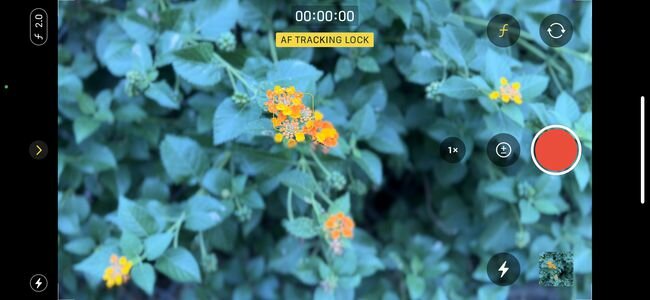
Использование кинематографического режима
Прежде чем вы начнете записывать видео в новом кинематографическом режиме, вы должны привыкнуть к различным элементам управления, которые есть в вашем распоряжении. На экране записи вы можете изучить и понять несколько настроек. Коснитесь кнопки с символом f , чтобы открыть настройки глубины резкости. Вы можете изменить это, как хотите. Это напрямую повлияет на то, насколько размытым будет фон за объектом фокусировки при записи (вы также можете изменить это позже во время редактирования).

Вы также можете нажать кнопку 1x, если вы используете iPhone 13 Pro или Pro Max, чтобы переключаться между телеобъективом и широкоугольным объективом, встроенным в ваше устройство. Также нажатие кнопки со знаком плюс и минус позволит быстро изменить экспозицию на записи.
Есть ли в iPhone 13 кинематографический режим?
Каждое устройство в семействе iPhone 13 оснащено кинематографическим режимом, встроенным непосредственно в приложение камеры. Это модели iPhone 13, iPhone 13 mini, iPhone 13 Pro и iPhone 13 Pro Max.
Хотя все телефоны семейства iPhone 13 имеют кинематографический режим, только iPhone 13 Pro и iPhone 13 Pro Max будут иметь возможность переключаться на телеобъектив перед началом записи. Однако все остальные модели по-прежнему могут использовать функции глубины резкости, доступные в новом режиме записи.
Как использовать макросъемку на iPhone 13. Часто задаваемые вопросы
- Как вы используете темный режим на iPhone iOS 13?
Чтобы включить темный режим, выберите « Настройки » > « Экран и яркость » > « Темный ». Выберите « Автоматически », если вы хотите, чтобы он включался автоматически, и нажмите « Параметры », чтобы установить расписание для темного режима.
- Как перевести iPhone 13 в режим восстановления?
Чтобы перевести телефон в режим восстановления, вам нужно будет подключить его к компьютеру с помощью кабеля и открыть Finder или iTunes. Нажмите и быстро отпустите кнопку увеличения громкости , а затем нажмите и быстро отпустите кнопку уменьшения громкости . Наконец, нажмите и удерживайте боковую кнопку, пока не появится экран режима восстановления.
- Как заблокировать iPhone в альбомной ориентации в iOS 13?
Вы можете заблокировать ориентацию экрана, чтобы при повороте телефона она не менялась. Перейдите в Центр управления > Заблокировать ориентацию . Значок блокировки ориентации появляется в строке состояния при изменении ориентации экрана.
